Slack: วิธีกำหนดค่าวิธีที่ผู้คนสามารถเข้าร่วมพื้นที่ทำงาน

ผู้ใช้เป็นส่วนสำคัญของพื้นที่ทำงาน Slack เห็นได้ชัดว่าหากไม่มีผู้ใช้จะไม่มีใครโพสต์หรืออ่านข้อความใด ๆ ที่จะสามารถเพิ่มคนเข้าไปได้
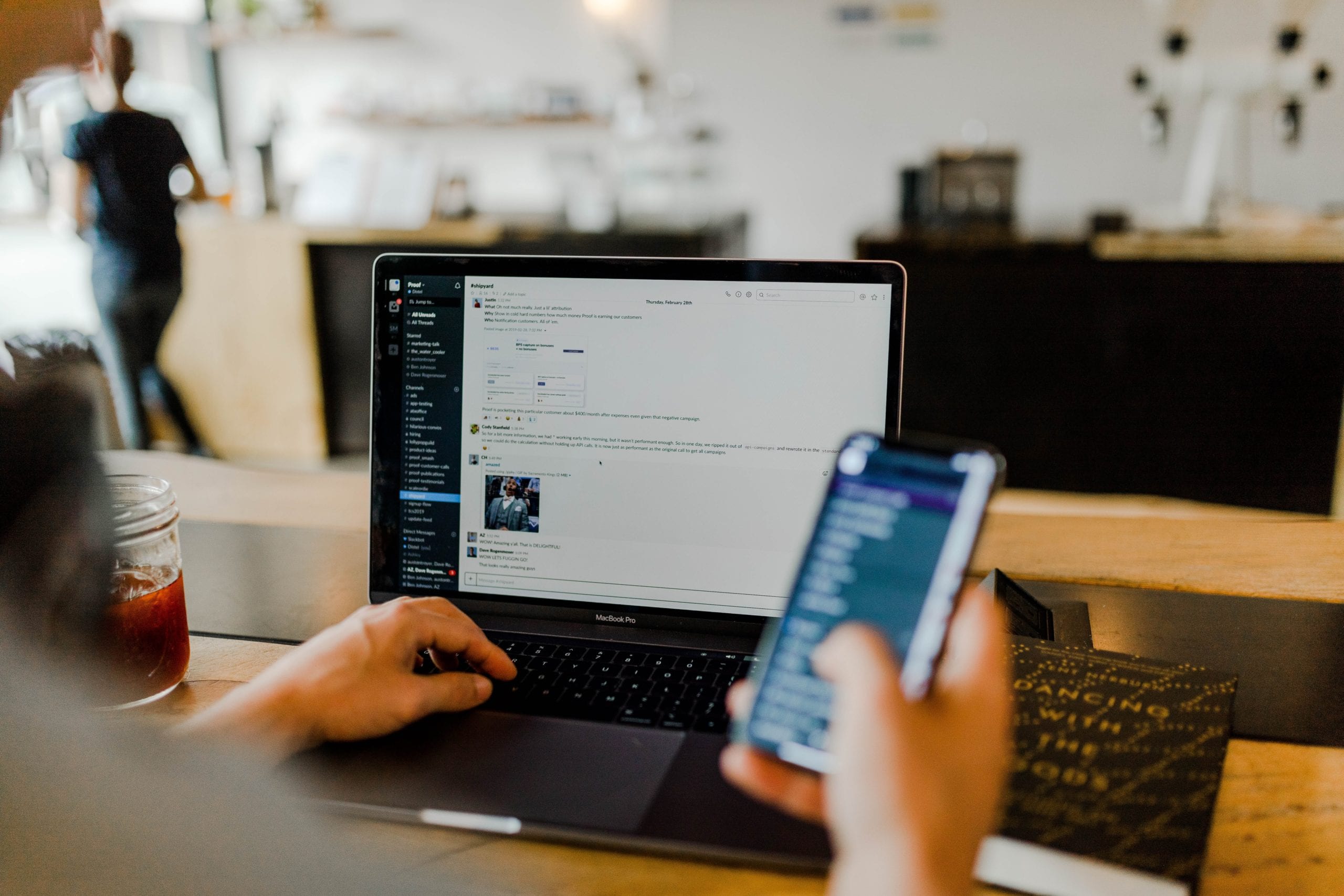
คุณจะไม่อยากพลาดการอ่านข้อความสำคัญใน Slack อาจนำไปสู่การพลาดกำหนดเวลาและการสื่อสารผิดพลาดในที่ทำงาน น่าเสียดายที่สิ่งนี้สามารถเกิดขึ้นได้ง่าย แต่คุณจะจัดระเบียบ Slack อย่างมีประสิทธิภาพโดยเน้นที่การรับข้อความที่ยังไม่ได้อ่านได้อย่างไร
ทำตามขั้นตอนง่าย ๆ เหล่านี้เพื่อจัดระเบียบข้อความ Slack ของคุณใหม่โดยยังไม่ได้อ่าน
ขั้นแรก ทำเครื่องหมายที่ข้อความ "อ่านแล้ว"
แตะ "ทำเครื่องหมายว่าอ่านแล้ว"
ทันทีที่คุณอ่านข้อความในช่องเสร็จ ข้อความเหล่านี้จะถูกล้างออกทันที
เรียกดูหน้าต่าง "ทั้งหมดที่ยังไม่ได้อ่าน" จนกระทั่งถึงด้านล่าง
แตะที่ "ทำเครื่องหมายข้อความว่าอ่านแล้ว"
ในกรณีที่คุณคลิกเร็วเกินไปที่ "ทำเครื่องหมายว่าอ่านแล้ว" เพียงแตะที่ปุ่ม "เลิกทำ"
เพื่อให้แน่ใจว่าข้อความที่เกี่ยวข้องยังคงอยู่ในหน้าต่างที่ระบุว่า "ยังไม่ได้อ่านทั้งหมด" คุณสามารถยุบและบันทึกข้อความบนแชนเนลสำหรับการอ่านในอนาคตโดยแตะที่ไอคอนรูปลูกศรที่อยู่ถัดจากชื่อแชนเนล เมื่อใดก็ตามที่คุณต้องการอ่านข้อความที่ยังไม่ได้อ่าน ให้แตะที่ลูกศรนี้อีกครั้ง
ถัดไป รีเฟรชระบบเพื่อแสดงข้อความที่ซ่อนอยู่: ทุกครั้งที่คุณได้รับข้อความ Slack ใหม่ขณะเรียกดูหน้าต่าง "All Unreads" ส่วนหัวมักจะแสดงไอคอนสำหรับ "Syncing Arrows" หากต้องการค้นหาข้อความที่ยังไม่ได้อ่านจำนวนมากที่อาจซ่อนอยู่ ให้คลิกที่ไอคอนนี้ แล้วข้อความเหล่านั้นจะปรากฏขึ้นทันที
โปรดทราบว่าคุณไม่สามารถโพสต์ข้อความใหม่ในขณะที่ทำงานจากหน้าต่าง "ทั้งหมดที่ยังไม่ได้อ่าน" อย่างไรก็ตาม คุณสามารถแชร์ บันทึก เพิ่มปฏิกิริยา เริ่มกระทู้ใหม่ ปักหมุดหรือตั้งการเตือนความจำได้ตามต้องการ คุณยังสามารถทำสิ่งต่างๆ ให้สำเร็จได้ คุณสามารถข้ามไปที่การสนทนาใหม่ โพสต์ข้อความของช่อง ข้ามไปที่ช่องใหม่ หรือแตะที่ประทับเวลาที่เชื่อมโยงกับข้อความ
นอกจากนี้ คุณสามารถใช้คุณลักษณะเดสก์ท็อป "ทั้งหมดที่ยังไม่ได้อ่าน" เริ่มต้นด้วยการสแกนข้อความตาม "มีอะไรใหม่" ถัดไป ระบุช่องเป็น "อ่าน" คุณสามารถระบุทางลัดของข้อความ เพิ่ม "ปฏิกิริยา" ให้กับข้อความ หรือเริ่ม "ชุดข้อความใหม่" ได้อย่างง่ายดาย
หากต้องการส่งข้อความใหม่ ให้ย้ายจากมุมมองที่ระบุว่า "ยังไม่ได้อ่านทั้งหมด" ไปที่ "DM" (ข้อความโดยตรง) หรือช่องที่คล้ายกัน โปรดทราบว่าขณะนี้คุณลักษณะ "ยังไม่ได้อ่านทั้งหมด" ใช้งานได้บนเดสก์ท็อปเท่านั้น
ด้วยการจัดระเบียบหน้าต่าง "ข้อความที่ยังไม่ได้อ่าน" ใหม่ คุณสามารถจัดการการตั้งค่าส่วนบุคคลของคุณได้อย่างง่ายดาย และดูข้อความที่ยังไม่ได้อ่านทั้งหมดได้อย่างสะดวก คุณสามารถทำได้โดยไปที่ส่วน "ยังไม่ได้อ่านทั้งหมด" อย่างมีกลยุทธ์ การกระทำดังกล่าวมีความสำคัญเนื่องจากสามารถช่วยจัดระเบียบงานของคุณใน Slack ตามลำดับความสำคัญได้ คุณทำสิ่งนี้ได้อย่างไร? ตั้งค่าหน้าต่างที่ทำเครื่องหมายว่า "ยังไม่ได้อ่านทั้งหมด"
จากนั้นแตะ "ชื่อพื้นที่ทำงาน" คุณจะพบสิ่งนี้ที่มุมซ้ายของเดสก์ท็อป จากเมนู เลือก "การตั้งค่า" ของคุณ จากนั้นแตะที่ "แถบด้านข้าง" ณ จุดนี้ คุณสามารถยกเลิกการเลือกหรือทำเครื่องหมายในช่องที่อยู่ใกล้กับหน้าต่าง "ทั้งหมดที่ยังไม่ได้อ่าน" โปรดทราบว่าข้อความทั้งหมดที่พบในช่อง "เก็บถาวร" หรือ "ปิดเสียง" จะไม่รวมอยู่ในหน้าต่าง "ยังไม่ได้อ่านทั้งหมด"
คุณสามารถใช้ทางลัดข้อความที่มีประสิทธิภาพของ Slack อันที่จริง ทางลัดที่ดีที่สุดของ Slack สามารถช่วยคุณจัดการข้อความที่ยังไม่ได้อ่านและประหยัดเวลา ทำตามขั้นตอนนี้: หากยังมีข้อความที่ยังไม่ได้อ่านในช่อง ให้ล้างโดยใช้ Esc คุณสามารถบรรลุผลเช่นเดียวกันโดยใช้ Shift+Esc หากต้องการกลับไปยังช่องก่อนหน้า ให้ใช้ Ctrl+[
หากต้องการเข้าถึง "ยังไม่ได้อ่านทั้งหมด" ให้ใช้ Ctrl+Shift+A ในการเข้าถึงแป้นพิมพ์ลัดทั่วไปของ Slack สำหรับแป้นพิมพ์ ให้ใช้ Ctrl+/ ในการเข้าถึงช่องค้นหาการสนทนา ให้ใช้ “ Ctrl+T” เมื่อเสร็จแล้ว คุณควรจะสามารถพิมพ์ชื่อช่องและกระโดดเข้ามาได้ภายในไม่กี่วินาที
สุดท้าย ให้เรียงลำดับ "ช่องที่ยังไม่ได้อ่าน:" ใหม่ ซึ่งทำได้โดยเปลี่ยนวิธีการจัดเรียงข้อความ เป็นไปได้ที่จะเรียงลำดับข้อความเหล่านี้ในลำดับต่อไปนี้:
ตัวเลือกสุดท้ายนี้ใช้ได้กับแผนการสมัครสมาชิกที่ไม่ซ้ำกัน ซึ่งได้รับการออกแบบตามความต้องการของแต่ละบุคคลโดยใช้ Slack
Slack ออกแบบมาเพื่อทำงานที่กล่องจดหมายของคุณเคยทำสำเร็จ หากคุณจัดการได้ดี Slack เป็นสถานที่ที่ดีที่สุดในการปรับปรุงการสื่อสารทางธุรกิจของคุณ ใช่ Slack สามารถสร้างจิตวิญญาณของทีมที่มีประสิทธิผลและมีการประสานงานที่ช่วยให้ทุกคนได้รับข้อมูลและความรับผิดชอบอย่างเต็มที่
องค์ประกอบสำคัญประการหนึ่งในการค้นหาความสำเร็จทั่วทั้งทีมคือการจัดระเบียบข้อความ Slack ของคุณอย่างมีประสิทธิภาพ ตรวจสอบให้แน่ใจว่าข้อความของทุกคนได้รับการจัดเรียงอย่างเหมาะสม และไม่มีข้อความใดถูกซ่อนหรือพลาด คุณสามารถจัดระเบียบ Slack ตามข้อความที่ยังไม่ได้อ่านได้โดยใช้เคล็ดลับด้านบน ในไม่ช้า คุณจะมีทีมที่มีประสิทธิผลมากขึ้นซึ่งเต็มไปด้วยดาราดังในการสื่อสาร!
ผู้ใช้เป็นส่วนสำคัญของพื้นที่ทำงาน Slack เห็นได้ชัดว่าหากไม่มีผู้ใช้จะไม่มีใครโพสต์หรืออ่านข้อความใด ๆ ที่จะสามารถเพิ่มคนเข้าไปได้
ไม่พอใจกับบันทึกการทำงานเริ่มต้นใน Slack ใช่ไหม ดูขั้นตอนที่ต้องปฏิบัติตามเพื่อเปลี่ยนแปลง
ค้นพบวิธีสร้างช่องเมื่อคุณต้องการบน Slack ดูขั้นตอนที่คุณต้องปฏิบัติตามเพื่อสร้าง
ตั้งค่า Slack เป็นภาษาที่คุณถนัด ดูว่าคุณสามารถปรับการตั้งค่าภาษาได้อย่างไร
Slack คือแอปการสื่อสารแบบแชนเนลที่ช่วยให้สมาชิกของเวิร์กสเปซสามารถสื่อสารกันได้ พื้นที่ทำงานแต่ละแห่งจะได้รับเชิญเท่านั้นในทางเทคนิค แต่ถ้าเป็น ป้องกันไม่ให้ไฟล์ถูกแชร์แบบสาธารณะใน Slack พร้อมคำแนะนำนี้เพื่อปิดใช้งานการแชร์ไฟล์สาธารณะ
ได้ยินเสียงที่คุณต้องการเมื่อคุณได้รับการแจ้งเตือนใน Slack ดูสิ่งที่ต้องเปลี่ยนเพื่อปรับแต่งเสียงการแจ้งเตือน
คุณสามารถใช้ Slacks Access Logs เพื่อควบคุมกิจกรรมที่น่าสงสัยได้ ดูว่าคุณสามารถเข้าถึงได้อย่างไร
ต้องมีบันทึกการทำงาน มีอะไรมากมายให้จำว่าถ้าคุณไม่บันทึกไว้ที่ไหนสักแห่ง คุณจะลืมสิ่งสำคัญบางอย่างไป ที่อา
เปลี่ยนสิ่งที่ปุ่ม Enter ทำบน Slack เพื่อขึ้นบรรทัดใหม่ ด้วยวิธีนี้ คุณจะไม่ส่งข้อความก่อนเวลาอันควร
ควบคุมสิ่งต่างๆ กับสมาชิกของคุณใน Slack นี่คือวิธีที่คุณสามารถจัดการได้
รักษาบัญชี Slack ของคุณให้ปลอดภัยด้วยการเปลี่ยนรหัสผ่านเป็นระยะ ดูขั้นตอนที่คุณต้องปฏิบัติตามเพื่อทำการเปลี่ยนแปลงนี้
บางครั้งก็ชัดเจนว่าผู้ใช้บางคนจะเป็นส่วนหนึ่งของช่องทางใด ดูวิธีที่คุณสามารถเพิ่มผู้ใช้บางคนลงในช่องเหล่านั้นโดยอัตโนมัติ
เมื่อหัวข้อกำลังเป็นที่นิยมเกินกว่าจะเพิกเฉย ทำไมไม่สร้างช่องสำหรับหัวข้อนั้นบน Slack ล่ะ ดูวิธีการสร้างช่อง
ลบข้อความแจ้งที่ไม่จำเป็นออกจาก Slack ดูวิธีลบเครื่องหมายเมื่ออ่านเพื่อให้มีสิ่งรบกวนน้อยลง
Slack เป็นตัวช่วยที่ยอดเยี่ยมสำหรับการสื่อสารในโรงเรียน ธุรกิจ และที่ทำงาน แทนที่จะเป็นอีเมลและสำเนาที่ไม่รู้จบ คุณและทีมหรือชั้นเรียนของคุณสามารถมี
แม้ว่าแอป Jira จะใหม่ แต่ก็กลายเป็นหนึ่งในแอพที่ดีที่สุดสำหรับการตั้งค่าการเตือนและการแจ้งเตือนในกลุ่ม Slack อย่างรวดเร็ว Jira ไม่เพียงแต่บทช่วยสอนนี้จะสอนคุณเกี่ยวกับการตั้งค่าตัวเตือน Jira ใน Slack Groups
หลีกเลี่ยงการพูดอะไรที่น่าอายเมื่อเข้าร่วมสาย Slack และเข้าร่วมโดยปิดไมโครโฟน ดูการตั้งค่าที่คุณต้องเปลี่ยนเพื่อปิดใช้งานไมโครโฟนเมื่อเข้าร่วมสายหย่อน
ดูว่าคุณสามารถปิดภาพเคลื่อนไหวและอิโมจิทั้งหมดใน Slack ได้อย่างไรสำหรับวันที่ปราศจากสิ่งรบกวน มันจะใช้เวลาสักครู่
ดูว่าการเปลี่ยนเขตเวลาใน Slack นั้นง่ายเพียงใดด้วยบทช่วยสอนนี้ คุณจะเปลี่ยนเขตเวลาได้ภายในเวลาไม่ถึงนาที
หาก Slack แจ้งว่าไม่สามารถยืนยันลิงก์คำเชิญได้ แสดงว่าลิงก์อาจหมดอายุหรือผู้ส่งเพิกถอน หรือบริการไม่สามารถตรวจสอบได้
หากแอพและโปรแกรมที่ไม่ได้ปักหมุดกลับมาที่แถบงาน คุณสามารถแก้ไขไฟล์ Layout XML และนำบรรทัดกำหนดเองออกไปได้
ลบข้อมูลที่บันทึกจากการเติมข้อมูลอัตโนมัติของ Firefox โดยทำตามขั้นตอนง่าย ๆ และรวดเร็วสำหรับอุปกรณ์ Windows และ Android.
ในบทเรียนนี้ เราจะแสดงวิธีการรีเซ็ตแบบซอฟต์หรือฮาร์ดบน Apple iPod Shuffle.
มีแอปที่ยอดเยี่ยมมากมายบน Google Play ที่คุณไม่สามารถช่วยได้แต่ต้องสมัครสมาชิก หลังจากนั้นรายการนั้นจะเพิ่มขึ้น และคุณจะต้องจัดการการสมัครสมาชิก Google Play ของคุณ
การค้นหาไพ่ที่ถูกต้องเพื่อชำระเงินในกระเป๋าของคุณอาจเป็นเรื่องยุ่งยาก ในช่วงไม่กี่ปีที่ผ่านมา บริษัทต่างๆ ได้พัฒนาและเปิดตัวโซลูชันการชำระเงินแบบไม่สัมผัส
การลบประวัติการดาวน์โหลด Android ช่วยเพิ่มพื้นที่จัดเก็บและยังมีประโยชน์อื่น ๆ อีกมากมาย นี่คือขั้นตอนที่ต้องทำตาม.
คู่มือนี้จะแสดงวิธีลบภาพถ่ายและวิดีโอจาก Facebook โดยใช้ PC, อุปกรณ์ Android หรือ iOS.
เราใช้เวลาสั้นๆ กับ Galaxy Tab S9 Ultra และมันเป็นแท็บเล็ตที่สมบูรณ์แบบสำหรับการจับคู่กับคอมพิวเตอร์Windows ของคุณหรือ Galaxy S23
ปิดเสียงข้อความกลุ่มใน Android 11 เพื่อควบคุมการแจ้งเตือนสำหรับแอพ Messages, WhatsApp และ Telegram.
ล้างประวัติ URL บนแถบที่อยู่ใน Firefox และเก็บเซสชันของคุณให้เป็นส่วนตัวโดยทำตามขั้นตอนที่เร็วและง่ายเหล่านี้.



























